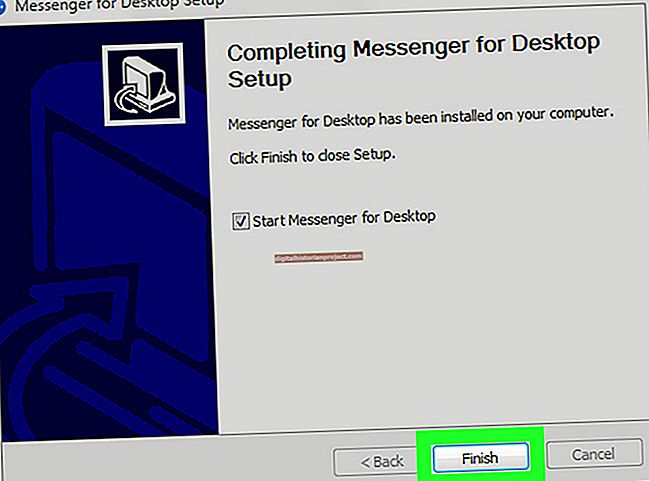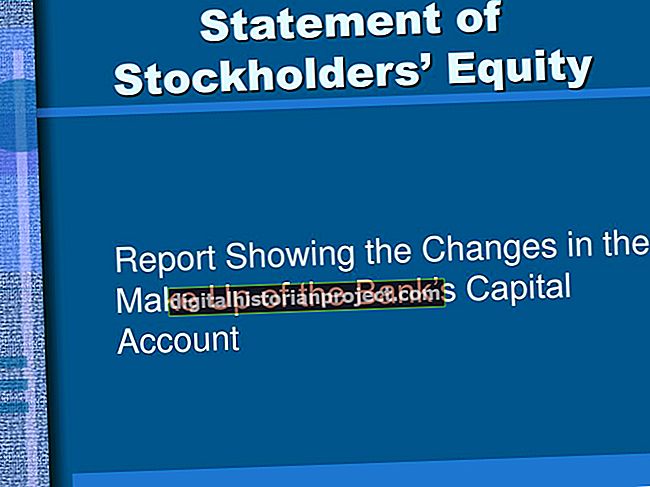உங்கள் அச்சுப்பொறி நிரலில் ஏர்பிரிண்ட் உள்ளதா இல்லையா, உங்கள் ஆப்பிள் ஐபாட், ஐபோன் அல்லது ஐபாட் டச் ஆகியவற்றிலிருந்து கம்பியில்லாமல் அச்சிட இதைப் பயன்படுத்த முடியாது என்பதற்கு எந்த காரணமும் இல்லை. உங்கள் அச்சுப்பொறி ஏர்பிரிண்ட்-இயக்கப்பட்டிருந்தால், நீங்கள் செய்ய வேண்டியது அதை இயக்கி உங்கள் வயர்லெஸ் நெட்வொர்க்குடன் இணைக்க வேண்டும். உங்கள் அச்சுப்பொறியில் ஏர்பிரிண்ட் இல்லை என்றால், உங்கள் கணினியில் ஒரு சிறிய நிரலை நிறுவுவதன் மூலம் நீங்கள் இன்னும் ஏர்பிரிண்டைப் பயன்படுத்தலாம். உங்கள் வயர்லெஸ் அச்சுப்பொறியுடன் வந்த ஆவணங்களை ஏர்பிரிண்ட் நிறுவியிருக்கிறதா என்று பார்க்கவும். லெக்ஸ்மார்க், எப்சன், கேனான் மற்றும் ஹெச்பி ஆகியவை ஏர்பிரிண்ட்-இயக்கப்பட்ட அச்சுப்பொறிகளை வெளியிடுகின்றன.
ஏர்பிரிண்ட்-இயக்கப்பட்ட அச்சுப்பொறிகள்
1
அச்சுப்பொறியை இயக்கி, உற்பத்தியாளரின் அறிவுறுத்தல்களின்படி அதை உங்கள் வயர்லெஸ் நெட்வொர்க்குடன் இணைக்கவும். அச்சுப்பொறியில் காகிதத்தை வைத்து அச்சுப்பொறியை விட்டு விடுங்கள். ஒவ்வொரு முறையும் நீங்கள் அதை இயக்கும்போது வயர்லெஸ் நெட்வொர்க்குடன் அச்சுப்பொறி இணைக்க சில நிமிடங்கள் ஆகலாம்.
2
உங்கள் ஐபோன், ஐபாட் அல்லது ஐபாட் டச் இயக்கவும். ஒரு ஆவணத்தைத் திறக்கவும் அல்லது சஃபாரி தொடங்கவும். “பகிர்” ஐகானைக் கிளிக் செய்க. கிடைக்கக்கூடிய விருப்பங்களில் “அச்சு” சேர்க்கப்பட்டுள்ளதை நீங்கள் காண்பீர்கள்.
3
“அச்சிடு” என்பதைத் தட்டவும், பின்னர் அச்சுப்பொறியைத் தேர்ந்தெடுக்க உங்கள் அச்சுப்பொறியைத் தட்டவும்.
பிற அச்சுப்பொறிகளைச் சேர்த்தல்
1
உங்களிடம் ஏற்கனவே இல்லையென்றால் ஆப்பிள்.காம் வலைத்தளத்திலிருந்து ஐடியூன்ஸ் பதிவிறக்கி நிறுவவும். உங்கள் அச்சுப்பொறியை கணினியுடன் இணைத்து பகிரப்பட்ட அச்சுப்பொறியாக அமைக்கவும்.
2
உங்கள் கணினியில் உள்ள விண்டோஸ் “ஸ்டார்ட்” பொத்தானைக் கிளிக் செய்து “சி: \ நிரல் கோப்புகள்” க்குச் செல்லவும். புதிய கோப்புறையைச் சேர்த்து அதற்கு “ஏர்பிரிண்ட்” என்று பெயரிடுங்கள்.
3
வலை உலாவியைத் திறக்கவும். உங்கள் பாதுகாப்பு அமைப்புகள் புதுப்பித்த நிலையில் இருப்பதை உறுதிசெய்து பாப்-அப் சாளரங்கள் முடக்கப்பட்டுள்ளன. “Mediafire.com/?x1vyiuhw7nj1da8” க்குச் சென்று “AirPrint.zip” கோப்பைப் பதிவிறக்கவும். கோப்பை “ஏர்பிரிண்ட்” கோப்புறையில் வைக்கவும். கோப்பை வலது கிளிக் செய்து, அதை பிரிக்க “அனைத்தையும் பிரித்தெடுக்கவும்” என்பதைத் தேர்ந்தெடுக்கவும்.
4
விண்டோஸ் “ஸ்டார்ட்” பொத்தானைக் கிளிக் செய்து “ரன்” என்பதைத் தேர்ந்தெடுக்கவும். உரை புலத்தில் “cmd” என தட்டச்சு செய்க. “Cmd.exe” உள்ளீட்டை வலது கிளிக் செய்து “நிர்வாகியாக இயக்கு” என்பதைத் தேர்ந்தெடுக்கவும். கட்டளை வரி இடைமுகம் திறக்கிறது.
5
“Sc.exe create AirPrint binPath =" C: \ Program Files \ AirPrint \ airprint.exe -s "depend =" Bonjour Service "start = auto” என தட்டச்சு செய்து “Enter” ஐ அழுத்தவும். நீங்கள் விண்டோஸின் 64-பிட் பதிப்பைப் பயன்படுத்துகிறீர்கள் என்றால் அதற்கு பதிலாக “சி:] நிரல் கோப்புகள் (x86) \ ஏர்பிரிண்ட் \” பாதையைப் பயன்படுத்துங்கள்.
6
“Sc.exe start AirPrint” என தட்டச்சு செய்து “Enter” ஐ அழுத்தவும். விண்டோஸ் ஃபயர்வால் ஒரு உரையாடல் பெட்டியைக் காட்டுகிறது. “அணுகலை அனுமதி” என்பதைக் கிளிக் செய்க.
7
அச்சுப்பொறியை இயக்கவும், பின்னர் உங்கள் ஐபாட், ஐபோன் அல்லது ஐபாட் டச் இயங்கும் iOS பதிப்பு 4.2 அல்லது அதற்குப் பிறகு இயக்கவும். ஒரு ஆவணத்தைத் திறக்கவும் அல்லது சஃபாரி தொடங்கவும், பின்னர் “பகிர்” ஐகானைத் தட்டவும். "அச்சு" ஒரு விருப்பமாக சேர்க்கப்பட்டுள்ளதை நீங்கள் காண்பீர்கள். “அச்சிடு” என்பதைத் தட்டவும், உங்கள் அச்சுப்பொறியைத் தேர்ந்தெடுக்கவும்.